如何从Windows 10文件资源管理器直接共享文件
时间:2017-04-04 07:24:15 作者: 点击:次
如果您使用Windows 10,可能会花费大量时间在Windows资源管理器中整理您的文件夹。 但是,如果您需要访问距离C盘几个级别的目录,那么最终可能会点击20次来到达目录。 幸运的是,Windows资源管理器在其左窗格中有一个名为“快速访问”的快捷键(在Windows 7中,同一个栏称为“收藏夹”)。 您可以将经常访问的文件夹固定到此列表,以便像您最喜欢的SD卡上的DCIM照片文件夹只有一个点击。
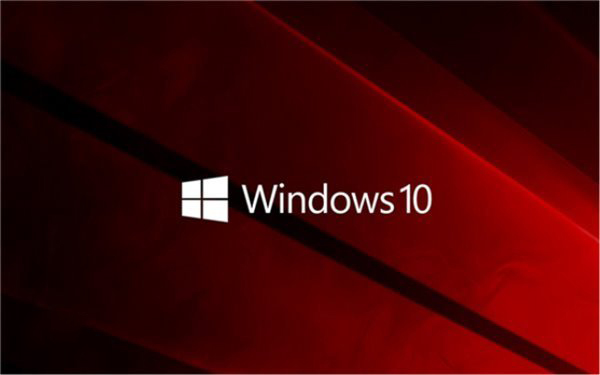
如何添加快速访问快捷方式。
1.打开Windows资源管理器。 您可以通过点击Windows Key + E或单击任务栏上的快捷方式来获取它。


2.导航到要创建快捷方式的文件夹。
3.右键单击它并选择Pin to Quick Access。
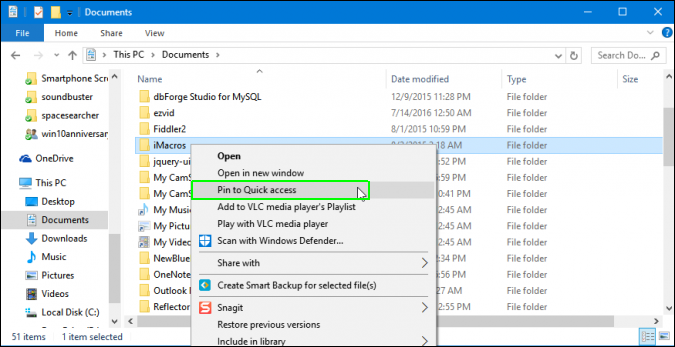
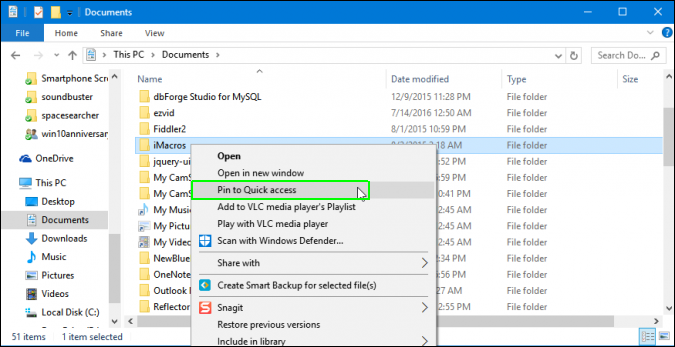
文件夹将显示在快速访问列表的底部。
如何重新排序快速访问快捷方式
默认情况下,快速访问快捷方式按照您添加的顺序显示,而不是重要性或字母排名。 要向上或向下移动快捷方式,请单击其文件夹,然后将其拖放到列表上的另一个位置。
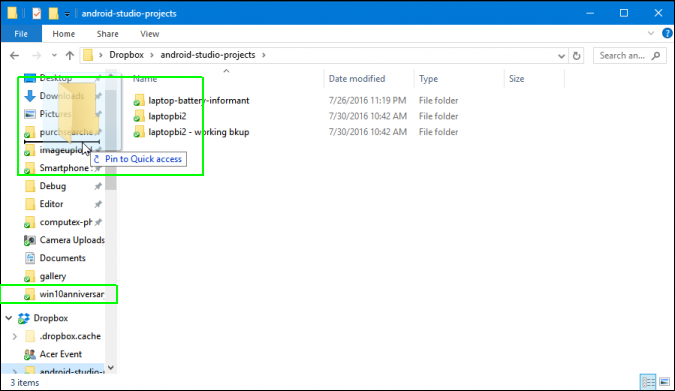
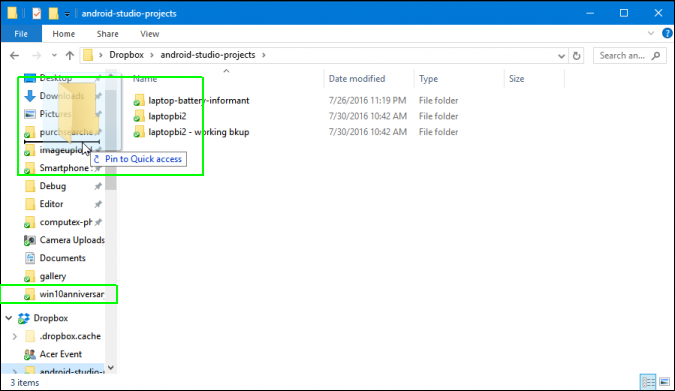
如何删除快速访问快捷方式
1.打开Windows资源管理器。
2.检查资源管理器是否已经打开快速访问列表。 你可以通过查看地址栏来告诉你。
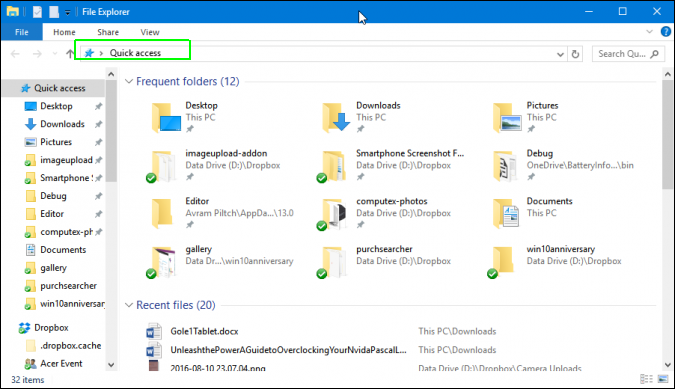
3.如果快速访问不是打开的文件夹,请右键单击快速访问图标,然后选择“在新窗口中打开”。
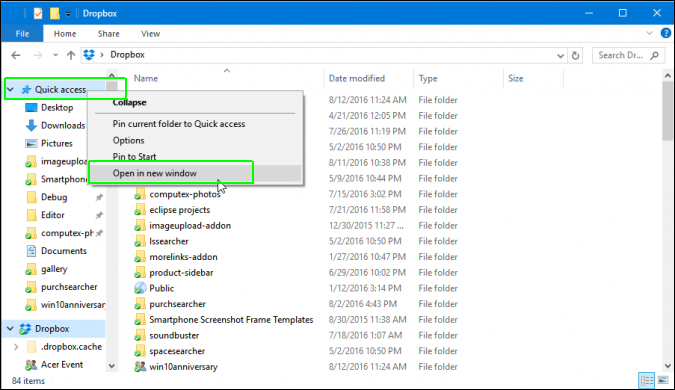
4.选择您想要离开列表的任何快捷方式,右键单击并从快速访问中选择取消固定。 如果需要,您可以一次选择多个快捷方式。
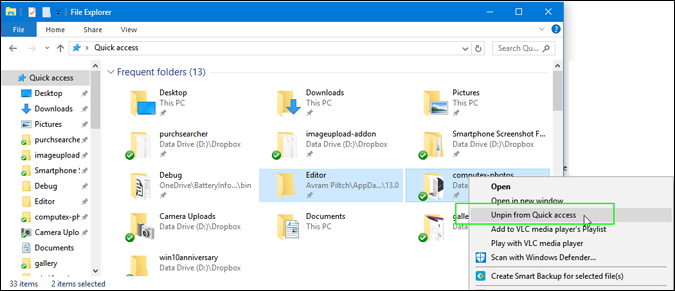
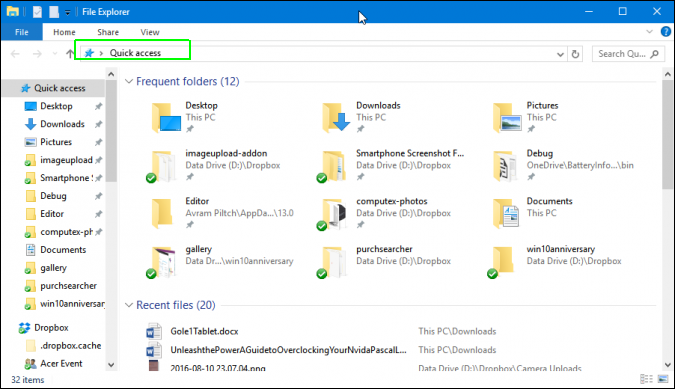
3.如果快速访问不是打开的文件夹,请右键单击快速访问图标,然后选择“在新窗口中打开”。
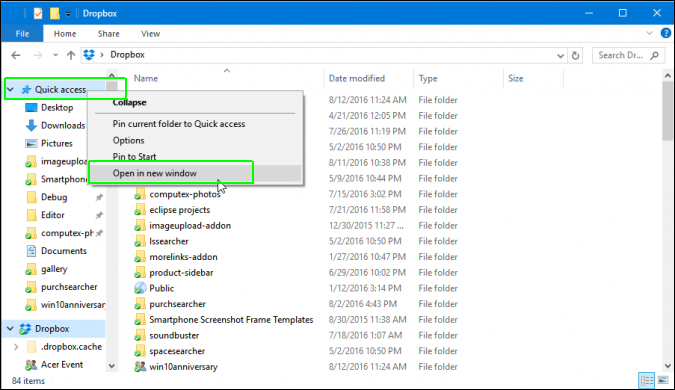
4.选择您想要离开列表的任何快捷方式,右键单击并从快速访问中选择取消固定。 如果需要,您可以一次选择多个快捷方式。
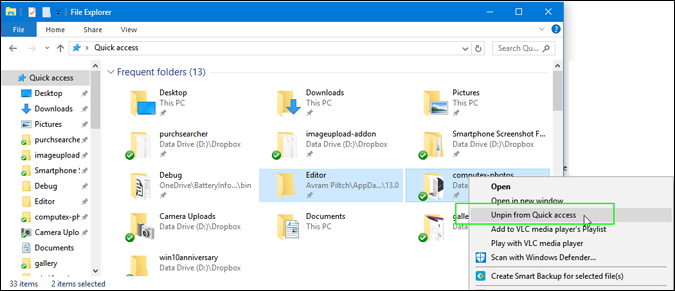
win10技巧 - 推荐
Win10专业版下载排行
 【Win10 装机版】秋叶系统32位下载 v2025
【Win10 装机版】秋叶系统32位下载 v2025
 深度技术 Windows10 22H2 64位 专业版 V2
深度技术 Windows10 22H2 64位 专业版 V2
 系统之家 Win10 64位专业版(免激活)v2025.1
系统之家 Win10 64位专业版(免激活)v2025.1
 萝卜家园 Windows10 64位 优化精简版 V20
萝卜家园 Windows10 64位 优化精简版 V20
 雨林木风 Windows10 22H2 64位 V2025.12(
雨林木风 Windows10 22H2 64位 V2025.12(
 【Win10 纯净版】秋叶系统32位下载 v2025
【Win10 纯净版】秋叶系统32位下载 v2025
 【Win10 纯净版】秋叶系统64位下载 v2025
【Win10 纯净版】秋叶系统64位下载 v2025
 【Win10 装机版】秋叶系统64位下载 v2025
【Win10 装机版】秋叶系统64位下载 v2025
 深度技术 Windows10 32位 专业版 V2025.1
深度技术 Windows10 32位 专业版 V2025.1
 系统之家 Win10 32位专业版(免激活)v2025.1
系统之家 Win10 32位专业版(免激活)v2025.1
Win10专业版最新系统下载
 雨林木风 Windows10 22H2 64位 V2025.12(
雨林木风 Windows10 22H2 64位 V2025.12(
 雨林木风 Windows10 32位 官方专业版 V20
雨林木风 Windows10 32位 官方专业版 V20
 萝卜家园 Windows10 64位 优化精简版 V20
萝卜家园 Windows10 64位 优化精简版 V20
 萝卜家园 Windows10 32位 优化精简版 V20
萝卜家园 Windows10 32位 优化精简版 V20
 番茄花园Windows 10 专业版64位下载 v202
番茄花园Windows 10 专业版64位下载 v202
 番茄花园Windows 10 专业版32位下载 v202
番茄花园Windows 10 专业版32位下载 v202
 系统之家 Win10 64位专业版(免激活)v2025.1
系统之家 Win10 64位专业版(免激活)v2025.1
 系统之家 Win10 32位专业版(免激活)v2025.1
系统之家 Win10 32位专业版(免激活)v2025.1
 深度技术 Windows10 22H2 64位 专业版 V2
深度技术 Windows10 22H2 64位 专业版 V2
 深度技术 Windows10 32位 专业版 V2025.1
深度技术 Windows10 32位 专业版 V2025.1
Win10专业版官网,国内顶级win10专业版官方网站。
Copyright (C) Win10zyb.com, All Rights Reserved.
win10专业版官网 版权所有 cd456@qq.com 备案号:沪ICP备16006037号-1
Copyright (C) Win10zyb.com, All Rights Reserved.
win10专业版官网 版权所有 cd456@qq.com 备案号:沪ICP备16006037号-1








